省课网考考生考试平台操作手册(12.20)V1.0
- 格式:docx
- 大小:2.96 MB
- 文档页数:17
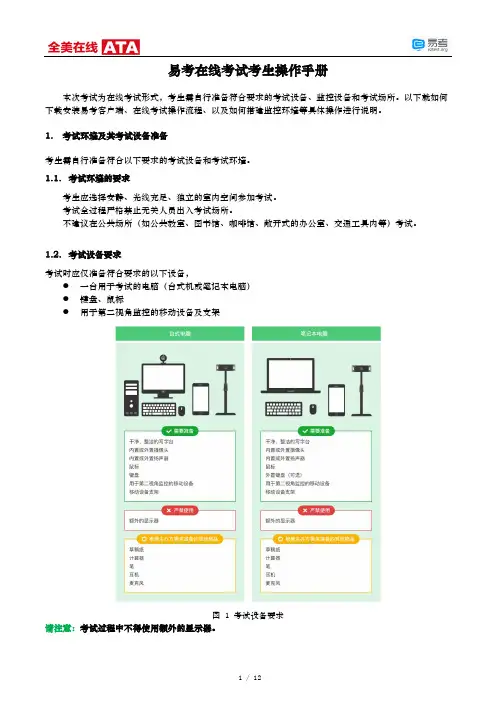
易考在线考试考生操作手册本次考试为在线考试形式,考生需自行准备符合要求的考试设备、监控设备和考试场所。
以下就如何下载安装易考客户端、在线考试操作流程、以及如何搭建监控环境等具体操作进行说明。
1.考试环境及其考试设备准备考生需自行准备符合以下要求的考试设备和考试环境。
1.1.考试环境的要求考生应选择安静、光线充足、独立的室内空间参加考试。
考试全过程严格禁止无关人员出入考试场所。
不建议在公共场所(如公共教室、图书馆、咖啡馆、敞开式的办公室、交通工具内等)考试。
1.2.考试设备要求考试时应仅准备符合要求的以下设备,⚫一台用于考试的电脑(台式机或笔记本电脑)⚫键盘、鼠标⚫用于第二视角监控的移动设备及支架图1 考试设备要求请注意:考试过程中不得使用额外的显示器。
1.3.用于在线考试的电脑⚫台式机或笔记本电脑:o电脑操作系统要求为Win7、Win10、Win11或Mac OS 10.15.7及以上o最低配置要求为CPU:双核;内存:4G;安装客户端硬盘空间>2Go不得使用平板电脑或移动设备⚫摄像头:内置或外置摄像头均可,用于登录拍照并作为考试的主监控视角摄像头。
⚫扬声器:电脑需配备可用的内置或外置扬声器,并提前调整扬声器音量到合适的大小。
除非主办方明确允许使用耳机,考生应不使用耳机以免被判定为违纪。
⚫麦克风:电脑需配备可用的内置或外置麦克风。
除非主办方明确允许使用耳麦,考生应避免使用耳机麦克风以免被判定为违纪。
⚫考试软件:o请在考前下载最新版易考客户端,并完成安装请注意:易考客户端不支持安装在平板电脑或移动设备上。
o进入考试系统前关闭电脑上与考试无关网页和软件,包括安全卫士、电脑管家、各类通讯软件以及音视频播放、直播软件等。
⚫如使用笔记本电脑请保持电量充足,建议全程使用外接电源。
1.4.用于第二视角(鹰眼)监控的设备⚫带正常上网功能的智能手机或平板设备,必须带有可正常工作的摄像头请注意:使用推荐的浏览器可获得较为稳定的考试体验,建议考生优先使用。
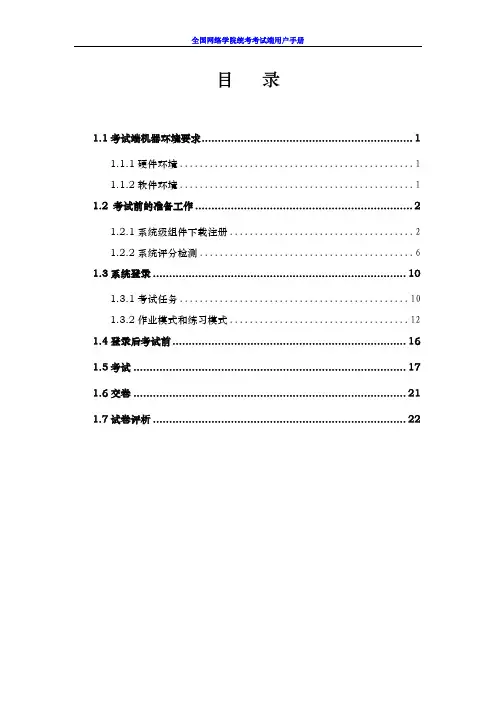
目 录1.1考试端机器环境要求 (1)1.1.1硬件环境 (1)1.1.2软件环境 (1)1.2 考试前的准备工作 (2)1.2.1系统级组件下载注册 (2)1.2.2系统评分检测 (6)1.3系统登录 (10)1.3.1考试任务 (10)1.3.2作业模式和练习模式 (12)1.4登录后考试前 (16)1.5考试 (17)1.6交卷 (21)1.7试卷评析 (22)学生考试端的使用1.1考试端机器环境要求1.1.1硬件环境CPU:PⅣ 3.0以上内存:512M及以上剩余硬盘空间:1G+考生人数*5M以上局域网网络要求:Switch-10M及以上通信协议:TCP/IP1.1.2软件环境◆学生考试端必须是IE6.0/7.0浏览器,并且必须通过IE浏览器访问服务器端进行考试。
◆操作系统需用微软WindowsXP、Windows 2003、Windows 2000等。
不支持Windows Vista操作系统。
◆完全安装Office 2003。
◆考试过程中请关闭杀毒软件或者取消其网页脚本监控功能,防火墙请做好相关规则,卸载网页拦截软件上网助手、3721、百度超级搜霸等。
◆如果学生考试端IE浏览器Internet选项的局域网设置中选择了“使用代理服务器”,请将“对于本地地址不使用代理”也选上。
1.2 考试前的准备工作1)客户端本地连接方式不能为代理,如果为代理,请将其取消;2)学生考试端不能安装有网页脚本监控功能的软件,如KV3000、金山毒霸、金山大管家、网络实名、3721等等,如果有必须将其禁止或卸载;3)客户端使用考试的浏览器只能是微软的IE6.0/7.0浏览器,不能用其他类型的浏览器。
注:请老师在评分检测前将考生机器上原来的Wysoft文件夹删除,以保证客户端安装上最新的考试系统。
1.2.1系统级组件下载注册说明:在首次登入系统时需要下载并注册一些系统常用的组件。
首次登陆本考试系统客户端会出现如下提示:图1 首次登录网院客户端系统时的按这种系统级控件提示请认真阅读系统的提示内容!点击【确定】按钮,让考试系统自动下载安装组件;如果系统自动下载安装组件失败("失败"定义:不断弹出图1的提示),考生可以选择点击【取消】按钮,点击后进入下图的操作界面:图2 手动下载系统所需要的组件请认真阅读图2上的文字说明!点击图2上《安装程序》进行下载组件;出现如下图提示:图3 下载系统组件注意:此处最好不要用下载工具去下载组件,而只是对《安装程序》点击右键"另存为"即可;下载完成后,点击下图界面上的《运行》按钮来开始安装系统组件:图4 下载系统组件完成 系统安装组件中......如下图:图5 开始安装组件安装成功,如下图:图6 安装组件成功到此时,客户端所需的基本组件已经下载并安装完成,重新打开IE浏览器,在地址栏中输入访问服务器的地址(http://考场服务器计算机名 /webexam或http://考场服务器机器IP /webexam);1.2.2系统评分检测说明:评分检测的功能主要是针对该考生有《计算机应用基础》的考试科目而言的,如考生不存在《计算机应用基础》的科目则此操作步骤不需要阅读。


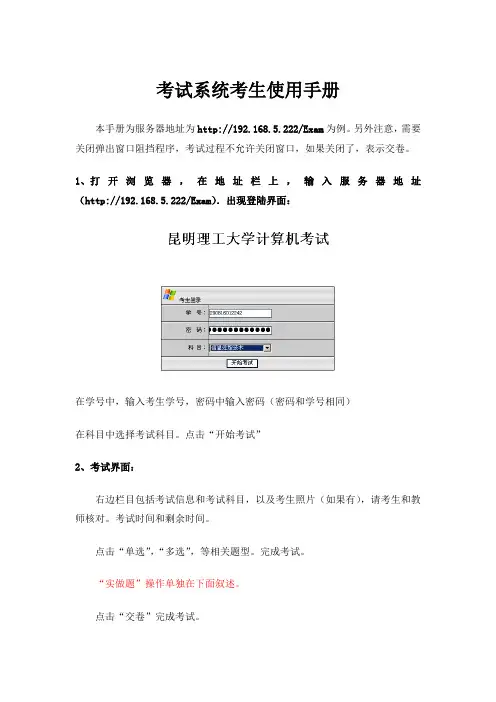
考试系统考生使用手册
本手册为服务器地址为http://192.168.5.222/Exam为例。
另外注意,需要关闭弹出窗口阻挡程序,考试过程不允许关闭窗口,如果关闭了,表示交卷。
1、打开浏览器,在地址栏上,输入服务器地址(http://192.168.5.222/Exam).出现登陆界面:
在学号中,输入考生学号,密码中输入密码(密码和学号相同)
在科目中选择考试科目。
点击“开始考试”
2、考试界面:
右边栏目包括考试信息和考试科目,以及考生照片(如果有),请考生和教师核对。
考试时间和剩余时间。
点击“单选”,“多选”,等相关题型。
完成考试。
“实做题”操作单独在下面叙述。
点击“交卷”完成考试。
3、实做题上交
题目的要求后,保存在本地磁盘中,关闭WORD文件。
点击“实做题”,滑动滚动条到最后,点击红色线框的“点击开始上传文件”,出现新的窗口。
点击图1中浏览按钮,找到前面已经做好并保存的文件,点击打开,图2。
点击图3,的上传
(1)
(2)
(3)●上传文件管理
删除原来的文件,可以从新上传
●上传完毕后,关闭上传窗口。
(必须)。
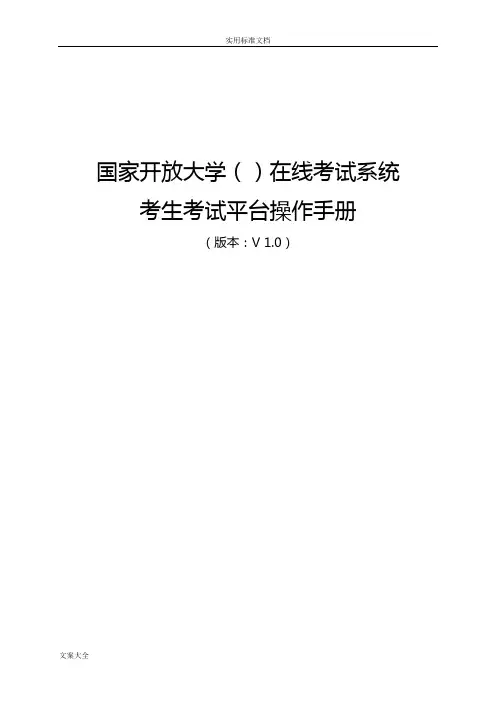
国家开放大学()在线考试系统考生考试平台操作手册(版本:V 1.0)目录1.平台简介 (2)2.平台登录 (2)3.首次登录人脸验证 (3)4.预约考试 (4)5.开始考试 (5)5.1.考试第一步:阅读考试须知 (6)5.2.考试第二步:确认个人信息 (7)5.3.考试第三步:检查考试环境 (8)5.4.考试第三步:开始考试 (10)5.5.考试过程中-人脸抓拍验证 (11)5.6.考试过程中-视频巡考 (12)5.7.考试结果 (13)6.查看准考证 (13)7.查看考试说明 (14)8.查询总成绩 (15)9.修改个人资料 (16)1.平台简介考生考试平台提供预约考试、在线考试、查询成绩功能。
考试方式分为以下两种远程网考:由考生自己在家或网吧准备可以上网,并且有摄像头的电脑进行考试,打开浏览器即可考试(浏览器需安装IE9+浏览器、谷歌浏览器、QQ浏览器、360浏览器、搜狗浏览器),考试过程需要进本人进行人脸识别验证通过后才能进入考试,考试会全程视频监控。
2.平台登录打开浏览器访问:exam.oucnet./ks进入考生考试平台登录页面输入学号密码点击登录按钮进入平台(注:首次登录请使用本人的学号和默认密码登陆系统,大陆居民默认登录密码是你的后6位,港澳台、外籍友人默认登录密码是888888,请不要随意更改密码!)3.首次登录人脸验证首次登录后需要进行人脸识别验证,以保证的证件照片能够通过本人人脸认证(若照片过于模糊则不能识别,请将照片发给班主任。
)如果本校管理员还未上传你的证件照片,请联系班主任反馈具体情况。
4.预约考试登录后在“考试报考”导航下“可预约考试”栏目,找到你当前可预约的考试科目(只有在预约考试时间才能进行预约操作,预约时间未到或过期都不能操作。
)远程网考方式:是可以在家或网吧,具备可以上网的电脑和摄像头设备,考试需全程视频监控5.开始考试切换到“我的考试”栏目,点击“开始考试”进入考试,如果考试时间未到不能进入考试,考试开始前请注意以下事项:1.考试开始后必须在考试时长完成考试2.考试中途异常退出考试或误关浏览器,还在考试时长可以重新进入继续考试,时间过了系统将自动提交试卷3.考试时间过了没有参加考试,视为缺考处理,没有考试成绩5.1.考试第一步:阅读考试须知勾上“我已认真阅读考试须知”,点击“确认,下一步”按钮5.2.考试第二步:确认个人信息确认个人信息后,点击“确认,下一步”(若个人信息有误,请将情况反馈给班主任)5.3.考试第三步:检查考试环境检查你使用的浏览器是否支持flash插件,检查你的摄像头是否正常,调整好坐姿准备好点击“开始人脸识别验证”,验证通过后才能进入考试如果你的浏览器不支持flash插件会弹出提示5.4.考试第三步:开始考试在规定的考试时间完成考试,注意考试过程中系统会不定时进行人脸抓拍验证和老师会发起巡考请求,请保证摄像头正常运行并拍摄到正脸。
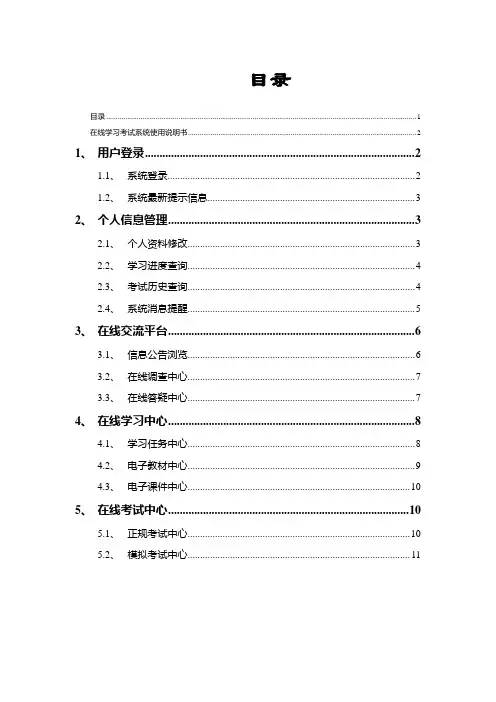
目录目录 (1)在线学习考试系统使用说明书 (2)1、用户登录 (2)1.1、系统登录 (2)1.2、系统最新提示信息 (3)2、个人信息管理 (3)2.1、个人资料修改 (3)2.2、学习进度查询 (4)2.3、考试历史查询 (4)2.4、系统消息提醒 (5)3、在线交流平台 (6)3.1、信息公告浏览 (6)3.2、在线调查中心 (7)3.3、在线答疑中心 (7)4、在线学习中心 (8)4.1、学习任务中心 (8)4.2、电子教材中心 (9)4.3、电子课件中心 (10)5、在线考试中心 (10)5.1、正规考试中心 (10)5.2、模拟考试中心 (11)在线学习考试系统使用说明书1、用户登录1.1、系统登录在IE浏览器的地址栏中输入本系统所在的服务器地址,确定后将出现系统登录界面。
1、输入“帐号”和“密码”点击“登录”按钮即可进入系统的主界面:点击“登陆”按钮即可进入系统主界面,界面如下图所示:最新考试试卷最新学习任务最新电子书籍最新电子课件公告信息中心在线调查中心功能菜单说明:左侧为系统的功能菜单栏,右侧是功能菜单具体的操作区域。
1.2、系统最新提示信息进入后考生应首先关注系统消息提示,点击界面上方系统信息提示栏,获取相应的考试消息和学习任务安排,如下图所示:2、个人信息管理2.1、个人资料修改点击左边的个人信息管理栏目下的“个人资料修改”,在其右侧显示了个人资料修改相应的操作,其操作界面如下:2.2、学习进度查询点击左边的个人信息管理栏目下的“学习进度查询”,在其右侧显示了学习任务进度表,可查看相应的学习进度情况,其操作界面如下:2.3、考试历史查询点击左边的个人信息管理栏目下的“考试历史查询”,在其右侧显示了考试历史查询相应的操作,其操作界面如下:考生可以通过此栏目查询自己的历史考试情况,包括考试名称、考试开始时间、结束时间、考试得分和考试状态。
点击考试名称可以查看具体考卷,如点击“2009年4月考试”可查看此试卷,如下图所示:2.4、系统消息提醒点击左边的个人信息管理栏目下的“系统消息提醒”,在其右侧显示了系统消息提醒相应的操作,其操作界面如下:1、查询系统提醒信息:系统提醒信息可根据“信息标题”或“信息来源”进行关键字的模糊查询,点击“查询”按钮,在下面的“系统信息提醒列表”里将会显示符合查询条件的提醒信息。
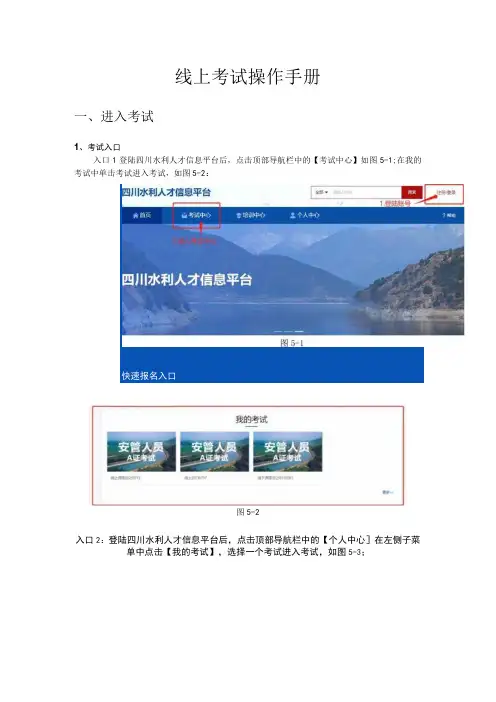
线上考试操作手册
一、进入考试
1、考试入口
入口1登陆四川水利人才信息平台后,点击顶部导航栏中的【考试中心】如图5-1;在我的考试中单击考试进入考试,如图5-2:
快速报名入口
图5-2
入口2:登陆四川水利人才信息平台后,点击顶部导航栏中的【个人中心]在左侧子菜单中点击【我的考试】,选择一个考试进入考试,如图5-3;
图5-3
选择一个即将开始的考试,单击进入考试,如图5-4。
2、浏览器的使用
■最新版谷歌浏览器。
不要使用系统自带浏览器,例如:IE浏览器、Safari浏览器等;
■请勿在电脑登录的微信里直接打开链接,需要复制到浏览器里打开登录;
■请一定要使用适配的浏览器,不适配的浏览器可能会导致部分功能不可使用;
3、考中常见问题
■首次登录:首次登录请务必提前提前进入系统,确保登录链接、网络及配置都是正常情况,避免出问题调试耽误正常考试。
■网络问题:建议考前检查网络,若网络不好,答题时答案同步不上去,答题卡中每道题都是带有红色感叹号的,需要再有网的情况下重新同步答案后再提交试卷。
交卷卡顿:交卷时若出现卡顿的情况,F5刷新即可。
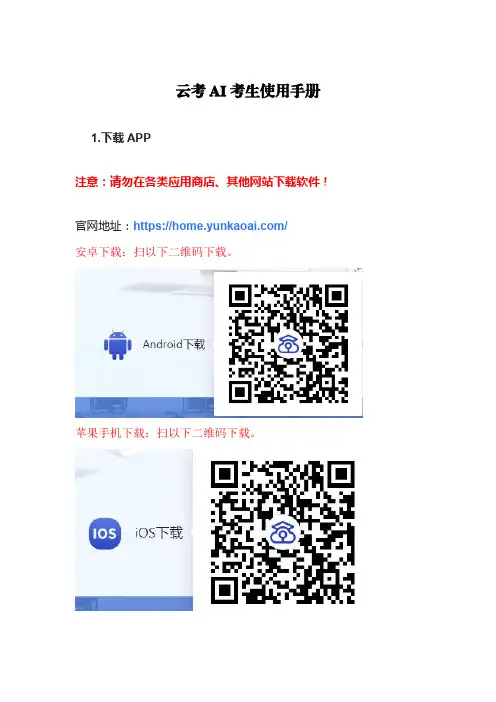
云考AI考生使用手册1.下载APP注意:请勿在各类应用商店、其他网站下载软件!官网地址:https:///安卓下载:扫以下二维码下载。
苹果手机下载:扫以下二维码下载。
电脑端考试:先下载谷歌浏览器:https:///intl/zh-CN/chrome/再输入网址:https:///login设备及网络要求:安卓手机客户端:建议Android版本5.0以上,不要使用OPPO/VIVO等老款手机。
苹果手机客户端:建议iOS系统更新至iOS9以上。
网络:上下行10Mbps电脑要求:支持Windows7(64位)、Windows10专业版、Mac OS(不支持M1芯片)系统,CPU在Inter i3-4100U以上,内存:8G及以上,固态硬盘可用10G及以上,分辨率:1920*1080网络:上下行10Mbps2.登录及查看信息2.1登录a.打开App,输入手机号和验证码一天内可收10次验证码,短信验证码在30分钟内可重复使用;如信号不好接收不到短信验证码或验证码次数用完,请及时联系学院管理员设置临时登录验证码进行登录。
考试平台技术支持联系人:王老师:177****8588b.若该考生账号存在于多个学院,登录后可选择优先展示考试数据的学院,并可任意切换当考生显示账号不存在时,检查验证码和账号是否输入正确;客户端版本不正确或未使用最新版谷歌浏览器,请重新下载;请确认学校或学院是否选择正确;若以上都无误,请联系学院管理员,确认是否将考生信息导入到平台。
2.2查看学校公告考生可以查看学校公告,点击“查看全部”查看详细的学校公告内容2.3切换学院若考生报考了多个学院,则学院可以进行切换,默认展示第一个学院的业务2.4选择考试业务显示该考生所在的考试业务2.6进入业务查看考试业务公告进入业务后可预览考试业务公告,并可点击“查看全部”查看详细公告内容2.7进入业务查看考场考生可查看该考试业务中的所有考场信息,包括考场名称、考试时间、考场状态等。
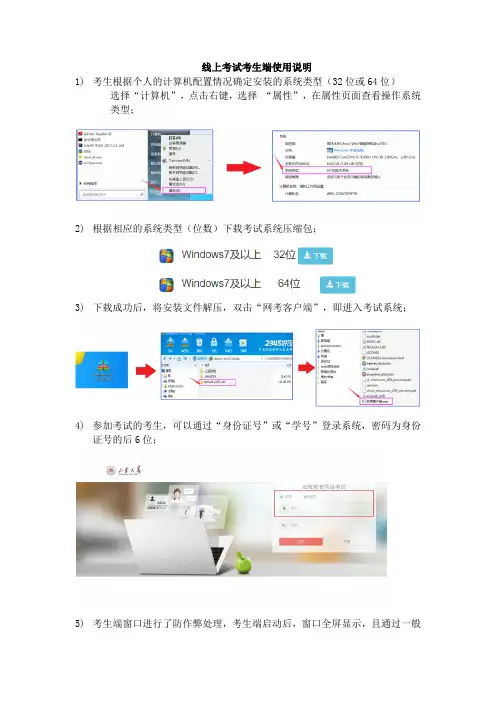
线上考试考生端使用说明
1)考生根据个人的计算机配置情况确定安装的系统类型(32位或64位)
选择“计算机”,点击右键,选择“属性”,在属性页面查看操作系统
类型;
2)根据相应的系统类型(位数)下载考试系统压缩包;
3)下载成功后,将安装文件解压,双击“网考客户端”,即进入考试系统;
4)参加考试的考生,可以通过“身份证号”或“学号”登录系统,密码为身份
证号的后6位;
5)考生端窗口进行了防作弊处理,考生端启动后,窗口全屏显示,且通过一般
键盘操作无法切换到其它窗口。
6)点击“进入考试”,系统会将本场考试的“考试说明”列出来,会讲明本次
考试的时间及要求,阅读完后,可以点击“开始答题”,进行答卷;
7)进入答题后,左侧是答题区别,右侧是答题导航及题号,左上角显示本次考
试的剩余时间,右上角是显示作答的标记颜色,及交卷;
8)作答完成后,点击交卷,出现下图界面,考试完成;
9)以下是线上考试常见情况及解决方法,请仔细阅读:
登录不了平台:
检查电脑是否为window 7或以上系统,XP或以下系统不兼容;
检查电脑是否为相应的64位或32位系统,选择相应的压缩包解压登录;
从线上考试考生名单里检查该考生是否有线上考试,如果不在名单里,则没有线上考试;
身份证最后一位为X的,作为登录密码最后一位,并大写。
登录后找不到进入考试按键:
将电脑系统时间调整为标准北京时间;
关闭杀毒软件。
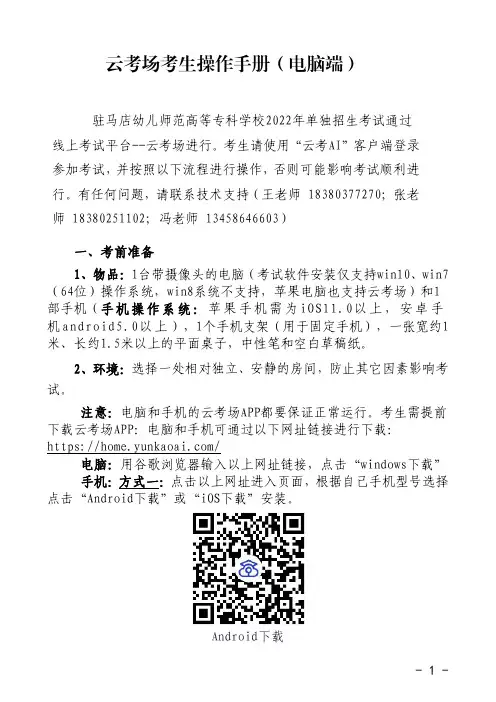
云考场考生操作手册(电脑端)驻马店幼儿师范高等专科学校2022年单独招生考试通过线上考试平台--云考场进行。
考生请使用“云考AI”客户端登录参加考试,并按照以下流程进行操作,否则可能影响考试顺利进行。
有任何问题,请联系技术支持(王老师183****7270;张老师183****1102;冯老师134****6603)一、考前准备1、物品:1台带摄像头的电脑(考试软件安装仅支持win10、win7(64位)操作系统,win8系统不支持,苹果电脑也支持云考场)和1部手机(手机操作系统:苹果手机需为iOS11.0以上,安卓手机android5.0以上),1个手机支架(用于固定手机),一张宽约1米、长约1.5米以上的平面桌子,中性笔和空白草稿纸。
2、环境:选择一处相对独立、安静的房间,防止其它因素影响考试。
注意:电脑和手机的云考场APP都要保证正常运行。
考生需提前下载云考场APP:电脑和手机可通过以下网址链接进行下载:https:///电脑:用谷歌浏览器输入以上网址链接,点击“windows下载”手机:方式一:点击以上网址进入页面,根据自己手机型号选择点击“Android下载”或“iOS下载”安装。
Android下载iOS下载安装时,请授权允许云考场使用您的摄像头、麦克风、扬声器、存储空间、网络等权限,以保证正常考试。
云考场仅提供手机IOS和安卓版本,不支持iPad和各种安卓平板。
二、机位摆放考试采取坐姿笔试、双机位同时监考的方式进行。
开考后,考生应坐到合适位置,须显示出上半身,双手要放在桌面。
考试期间,电脑(或手机)(第一机位)用于考试答题。
电脑摄像头要垂直能拍到考生本人人脸以及上半身,考生桌面上的草稿纸和考生身体上半身要完整的呈现在摄像头内;手机(第二机位)用于监考,该手机放在考生右(或左)后上方(45度角)支架上,手机要横放,与水平面垂直(详见摆放示意图)。
考生本人身体上半身和电脑(手机)屏幕必须完整的呈现在该手机的监控范围内。
全国网络教育本科统考考生个人网上报考、缴费操作指南图1 考生操作流程图一、考生注册步骤:生个人信息管理系统”,登录页面如下图。
图2 考生个人信息管理系统登录主页面第二步,点击图中的“注册”,进入用户注册页面,填写相关的信息,阅读考生注册 便于后期的管理与查询。
注:填写有效邮箱,在统考成绩发布后将免费将您的成绩信息发送到您的邮箱。
使用真实手机号的用户可预定统考成绩发送服务,在成绩公布时根据您的定制服务将成绩发送到您的手机。
)注册成功后弹出友情提示如下图:考生注册成功后,通过点击“进入基本信息连接”进入下一步操作。
第三步,基本信息连接,在连接基本信息界面中选择考生所属的网院,填写有效学号、证件号,输入校验码。
图4 基本信息连接连接基本信息成功后会弹出对话框显示考生相关基本信息,确认已进入了“考生个人信息管理系统”。
图5 考生个人信息管理系统功能图接下来的考生基本信息确认和报考具体功能位置见此图。
二、 考生基本信息确认(见上图5“基本信息查看”)考生可查看系统中的考生个人相关信息。
如果考生发现基本信息有误,应及时与负责人进行联系。
由负责人报网院进行修改。
考生不能对基本信息进行任何修改。
图6 考生基本信息浏览三、 考生报考操作步骤(1) 还未退出系统的直接选择“考生报考”进行报考。
(2) 如果由于时间关系还没来得及报名的,即登陆网址个人报考流程图图7 报考流程图第一步:选择考点。
进入安全支付首页。
了解网上安全支付的相关信息。
了解网上支付相关银行,查看银行网上支付说明。
图8 安全支付介绍首页本次网上缴费支持银行如下:中国邮储银行、中国工商银行、中国建设银行、中国农业银行、招商银行、交通银行、中国银行、华夏银行、中国民生银行、中信银行、中国光大银行、渤海银行、汉口银行、珠海市农村信用合作社、晋城市商业银行、尧都信用合作联社、温州市商业银行、浦发银行、广东发展银行、兴业银行、上海农村商业银行、顺德农信社、德州市商业银行、广州市农村信用社合作联合社、广州市商业银行、东亚银行。
考试系统使用说明
1. 考⽣登录,输⽣考⽣报名证件号(若使用护照、台湾居民来往大陆通行证报
名,请对应选择证件类型登录)。
注意:每位考生只有一次试考机会。
2. 登陆成功显示考⽣信息确认页,点击“正确”按钮进入设备调试页面。
正式考试当天,如果显示信息有误,请及时上报现场监考人员
3. 依次查看须知、签署承诺书(先勾选再点承诺)、设备调试、进入面试(考
试)
请注意:
1)考试期间不可切换考试界面,若考中离开考试页面,系统将会记录,并可能被认定作弊,并终止考试!
2)一旦跳转下一题,将无法返回,确认后视为放弃此题跳转下一题
4. 进⼊答题页面开始答题
5. 如果提前完成答题,可手动结束考试。
(1)若全部题答完确认交卷后跳转考试结束成功页。
(2)若有题未答完,点击交卷时则弹框提示,“一旦交卷将不可返回,请确认继续交卷”确认放弃提交后考试结束成功页。
在线教育平台在线考试系统操作手册第一章概述 (3)1.1 系统简介 (3)1.2 功能概述 (4)1.2.1 考试发布与维护 (4)1.2.2 考试安排与监控 (4)1.2.3 考试评分与统计 (4)1.2.4 考试数据分析与导出 (4)1.2.5 学生端功能 (4)1.2.6 安全保障 (4)1.2.7 系统维护与升级 (4)第二章用户注册与登录 (4)2.1 用户注册 (4)2.1.1 注册流程 (4)2.1.2 验证邮箱 (5)2.2 用户登录 (5)2.2.1 登录流程 (5)2.2.2 快速登录 (5)2.3 忘记密码 (5)2.3.1 密码找回流程 (5)2.3.2 手机短信验证 (6)第三章考试安排与报名 (6)3.1 查看考试安排 (6)3.1.1 登录在线教育平台 (6)3.1.2 考试安排查询 (6)3.1.3 考试详情查看 (6)3.2 报名参加考试 (6)3.2.1 考试报名条件 (6)3.2.2 考试报名操作 (6)3.2.3 考试报名确认 (7)3.3 考试座位安排 (7)3.3.1 座位分配原则 (7)3.3.2 座位查询 (7)3.3.3 座位调整 (7)第四章考试准备 (7)4.1 考试环境设置 (7)4.2 考试设备检查 (7)4.3 考试登录验证 (8)第五章考试操作流程 (8)5.1 考试界面布局 (8)5.2 考试开始与结束 (8)5.2.1 考试开始 (8)5.3 考试时间管理 (9)第六章考试监控与防作弊 (9)6.1 监控方式介绍 (9)6.1.1 视频监控 (9)6.1.2 屏幕监控 (9)6.1.3 键盘监控 (10)6.2 防作弊策略 (10)6.2.1 身份认证 (10)6.2.2 考试环境检测 (10)6.2.3 考试时间控制 (10)6.2.4 题库随机组卷 (10)6.2.5 考试过程监控与记录 (10)6.3 异常情况处理 (10)6.3.1 网络故障 (10)6.3.2 设备故障 (10)6.3.3 考生作弊行为 (10)6.3.4 考试系统异常 (11)第七章考试成绩管理 (11)7.1 查询考试成绩 (11)7.1.1 登录系统 (11)7.1.2 选择考试 (11)7.1.3 查询成绩 (11)7.1.4 成绩排序 (11)7.2 成绩复查申请 (11)7.2.1 提交复查申请 (11)7.2.2 申请理由 (11)7.2.3 提交申请 (11)7.2.4 审核过程 (11)7.2.5 复查结果通知 (11)7.3 成绩证明打印 (11)7.3.1 选择考试 (12)7.3.2 打印按钮 (12)7.3.3 预览成绩证明 (12)7.3.4 打印成绩证明 (12)7.3.5 保存成绩证明 (12)第八章考试数据统计与分析 (12)8.1 考试数据统计 (12)8.1.1 数据概述 (12)8.1.2 数据统计方法 (12)8.2 考试数据分析 (12)8.2.1 数据分析概述 (12)8.2.2 数据分析方法 (13)8.3 数据导出与备份 (13)8.3.2 数据备份 (13)第九章用户反馈与售后服务 (13)9.1 意见反馈提交 (13)9.1.1 提交途径 (13)9.1.2 提交内容 (13)9.1.3 反馈处理 (14)9.2 常见问题解答 (14)9.2.1 考试系统登录问题 (14)9.2.2 考试过程中遇到问题 (14)9.2.3 考试成绩查询与申诉 (14)9.3 售后服务联系方式 (14)9.3.1 客服邮箱:serviceexample (14)9.3.2 客服电话:400xxxxxxx (14)9.3.3 客服工作时间:周一至周五,9:0018:00(法定节假日除外) (14)第十章系统维护与升级 (14)10.1 系统维护操作 (14)10.1.1 定期检查 (15)10.1.2 数据备份 (15)10.1.3 系统优化 (15)10.1.4 故障处理 (15)10.2 系统升级通知 (15)10.2.1 提前通知 (15)10.2.2 升级方案 (15)10.2.3 升级执行 (15)10.2.4 升级后测试 (15)10.3 系统兼容性调整 (15)10.3.1 跟进新技术 (16)10.3.2 调整系统参数 (16)10.3.3 更新驱动程序 (16)10.3.4 优化系统代码 (16)10.3.5 测试兼容性 (16)第一章概述1.1 系统简介在线教育平台在线考试系统是一套集成了现代网络技术与教育理念的高效、便捷的考试管理系统。
课程期末考试机考平台考生操作指南1、考前准备根据考试纪律要求,考生作答应安装专用的防作弊平台,本说明将会引导用户从安装到使用的全过程操作,基于本平台的使用特性,请确保您的计算机或周边设备具备摄像头功能。
(1)考生根据个人的计算机配置情况确定安装的系统类型(32位或64位)选择“计算机”,点击右键,选择“属性”,在属性页面查看操作系统类型(2)根据相应的系统类型(位数)下载考试系统压缩包2、登陆系统(1)从中国地质大学(武汉)远程与继续教育学院主页或学习管理系统下载“在线期末考试客户端”(2)压缩包下载成功后,将安装文件解压,双击“examClient.exe”,即可进入考试系统注意●进入考试前先关闭杀毒软件●进入考试前确保计算机本地时间与北京时间保持一致(3)通过学号或身份证号登录系统,默认密码为身份证号的后6位注意:考生端窗口进行了防作弊处理,考生端启动后,窗口全屏显示,且通过键盘操作无法切换到其它窗口。
登录界面可通过“关闭操作”退出考试。
3、进入考试1.在登陆本平台后,系统呈现“在线考试--待考考试列表”界面●待考考试列表中显示考生可参加的待考科目相关考试信息和剩余考试次数,只有在考试时间段内的考试才会显示;●如果在考试时段内考试课程显示不全,可联系学习中心或函授站老师处理;●剩余考试次数为本科目可进行在线考试的次数,每完成一次考试,剩余次数将减少一次;●客观分标识已完成考试记录所得客观分成绩,将鼠标悬停在按钮上,即可看到成绩列表注意:显示“审核中”表示成绩存在疑问,需要老师审核,显示“违纪”表示审核未通过,没有成绩。
2.点击“进入考试”,会进入人脸识别界面。
请按操作提示要求进行摄像头、坐姿的调整。
3. 人脸识通过后,会进入“考试概览说明”界面,页面左侧为本次考试要求说明,此页面有强制阅读时间,为10秒,右侧为试卷结构;强制阅读时间结束后,可以点击“开始答题”即正式进入答题页面。
注意:点击“进入考试”即意味着学生知晓考试要求并参与了考试,除特殊情况中断考试或自动提交试卷,将无法退出考试;中途如若因为特殊情况导致答题中断,在规定时间内重新登陆后仍可继续考试(考试时长会在中断处重新开始计时),若中断时间超过规定的重连时间,系统则会为本次考试自动交卷;5.答题页面会显示考试剩余时间、全部题目数量(黑色)、已答题数量(绿色)、标记题数量(橙色)、未答题数量(深红),以此提示考生考试进度(1)每道题目序号前有标记按钮,可用来标记有疑虑的题目(2)重置按钮可用来重置本题答案(3)右侧答题导航区根据标号色块显示答题进度,点击标号则会显示切至该题(4)作答完成后点击“交卷”弹出确认界面,点击确定即可交卷完成本次考试注意:系统有冻结时间,在冻结时间内,交卷会无效,只有当考试时间超过冻结时间后,方可正常交卷。
国家开放大学(广州)在线考试系统考生考试平台操作手册
(版本:V 1.0)
目录
1.平台简介 (2)
2.平台登录 (2)
3.首次登录人脸验证 (3)
4.预约考试 (4)
5.开始考试 (5)
5.1.考试第一步:阅读考试须知 (6)
5.2.考试第二步:确认个人信息 (7)
5.3.考试第三步:检查考试环境 (8)
5.4.考试第三步:开始考试 (10)
5.5.考试过程中-人脸抓拍验证 (11)
5.6.考试过程中-视频巡考 (12)
5.7.考试结果 (13)
6.查看准考证 (13)
7.查看考试说明 (14)
8.查询总成绩 (15)
9.修改个人资料 (16)
1.平台简介
考生考试平台提供预约考试、在线考试、查询成绩功能。
考试方式分为以下两种
远程网考:由考生自己在家或网吧准备可以上网,并且有摄像头的电脑进行考试,打开浏览器即可考试(浏览器需安装IE9+浏览器、谷歌浏览器、QQ浏览器、360浏览器、搜狗浏览器),考试过程需要进本人进行人脸识别验证通过后才能进入考试,考试会全程视频监控。
2.平台登录
打开浏览器访问:/ks进入考生考试平台登录页面
输入学号密码点击登录按钮进入平台
(注:首次登录请使用本人的学号和默认密码登陆系统,大陆居民默认登录密码是你的身份证后6位,港澳台、外籍友人默认登录密码是888888,请不要随意更改密码!)
3.首次登录人脸验证
首次登录后需要进行人脸识别验证,以保证的证件照片能够通过本人人脸认证(若照片过于模糊则不能识别,请将照片发给班主任。
)
如果本校管理员还未上传你的证件照片,请联系班主任反馈具体情况。
4.预约考试
登录后在“考试报考”导航下“可预约考试”栏目,找到你当前可预约的考试科目(只有在预约考试时间内才能进行预约操作,预约时间未到或过期都不能操作。
)
远程网考方式:是可以在家或网吧,具备可以上网的电脑和摄像头设备,考试需全程视频监控
5.开始考试
切换到“我的考试”栏目,点击“开始考试”进入考试,如果考试时间未到不能进入考试,考试开始前请注意以下事项:
1.考试开始后必须在考试时长内完成考试
2.考试中途异常退出考试或误关浏览器,还在考试时长内可以重新进入继续考试,时间过了系统将自动提交试卷
3.考试时间过了没有参加考试,视为缺考处理,没有考试成绩
5.1.考试第一步:阅读考试须知
勾上“我已认真阅读考试须知”,点击“确认,下一步”按钮
5.2.考试第二步:确认个人信息
确认个人信息后,点击“确认,下一步”(若个人信息有误,请将情况反馈给班主任)
5.3.考试第三步:检查考试环境
检查你使用的浏览器是否支持flash插件,检查你的摄像头是否正常,调整好坐姿准备好点击“开始人脸识别验证”,验证通过后才能进入考试
如果你的浏览器不支持flash插件会弹出提示
5.4.考试第三步:开始考试
在规定的考试时间内完成考试,注意考试过程中系统会不定时进行人脸抓拍验证和老师会发起巡考请求,请保证摄像头正常运行并拍摄到正脸。
5.5.考试过程中-人脸抓拍验证
考试过程请将人脸正面置于摄像头区域内,系统将实时抓拍人脸进行识别验证,如果抓拍不到人脸,考试会暂停并弹出提示重新进行人脸识别验证,验证成功后才能继续考试
5.6.考试过程中-视频巡考
视频巡考,考试过程中监考老师会对考生发起视频巡考请求,这个时候考试时间会暂停,考生需要配合监考老师巡考要求进行巡考
5.7.考试结果
提交考试后,如果人脸抓拍验证和巡考验证都通过,直接得出本次考试的结果,如果是待审核状态(人脸抓拍验证或巡考验证其中一个未通过)需要等待审核才能显示本次考试的结果
6.查看准考证
切换到“准考证信息”栏目查看准考证信息,只有集中网考的科目才有准考证信息,远程网考的科目按照考试时间参加考试即可
7.查看考试说明
切换到“考试说明”栏目查看考试说明
8.查询总成绩
主导航切换到“总成绩查询”,可以查询到已考试的科目成绩
9.修改个人资料
主导航切换到“个人资料”,可以修改个人通讯方式。